Wenn Sie ein älteres Mac -Computermodell haben oder weiterhin ein älteres MacOS -Betriebssystem verwenden und die Anwendungen installieren möchten office Apple, dieses Tutorial wird Ihnen auf jeden Fall helfen und Sie werden feststellen, wie Sie Nummern, Seiten und Keynot auf einem alten Mohn installieren können. “We could not complete your purchase. The current version requires macOS 11.0 or later“.
MacBook Pro, MacBook Air und Mac -Typen, die älter als 2013 sind, haben keine Updates mit den neuesten MacOS -Versionen erhalten. Das meiste MacBook, das 2012 oder früher produziert wurde, akzeptiert die meisten MacOS -Catalina als Betriebssystem. Mit dieser Inkompatibilität für die neueren Versionen von MacCos gibt es auch das Problem der Inkompatibilität, wenn wir versuchen, Zahlen, Seiten und Keynoten zu installieren Catalina macos oder auf älteren Versionen.
Wenn Sie ein MacBook Pro 2012 haben und MacOS Catalina neu installiert haben (es ist das letzte Betriebssystem, das Mitte 2012 auf dem MacBook Pro akzeptiert wird), haben Sie höchstwahrscheinlich Probleme, Apple-Anwendungen zu installieren, wie z. B. Zahlen, Seiten und Keynote.
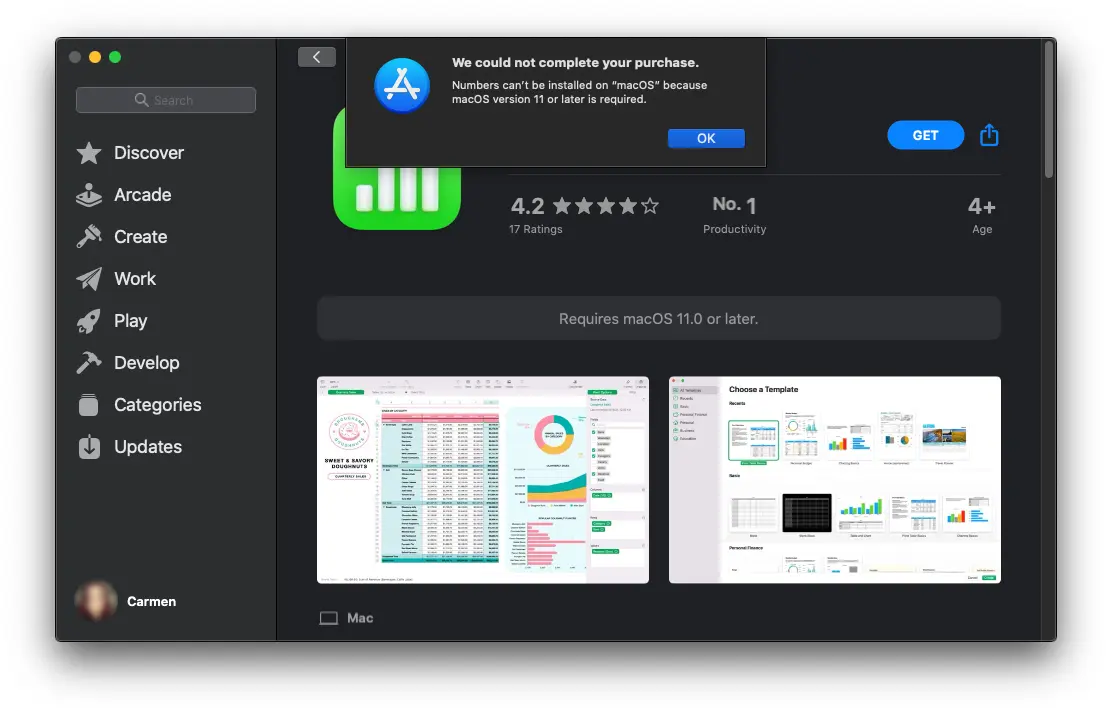
Inhaltsverzeichnis
“We could not complete your purchase” - Warum gehen Sie nicht zu Nummern, Seiten und Keynote auf einem älteren Mohn
Im Laufe der Jahre entwickelt und bringt Apple neue Funktionen und Eigenschaften des MACCOS -Betriebssystems und der dafür entwickelten Anwendungen mit. Sowohl Maccos als auch Anwendungen Numbers, Keynote, Pages Es gibt Anwendungen, die von Apple entwickelt wurden und nicht unter Windows, Linux oder anderen Betriebssystemen kompatibel sind. Diese drei Anwendungen sind die Version der Suite Office Ein Microsoft und ihre Dateien sind mit Excel, Word und PowerPoint kompatibel.
Apple macht einen großen Fehler mit dieser Update -Richtlinie. Wenn wir vor 10 Jahren einen Mohn gekauft haben, haben wir es praktisch verboten, Apple -Anwendungen zu verwenden, die in der Vergangenheit ohne Probleme lief.
Es wäre korrekt gewesen, dass die Anwendungen auch dann, wenn in der Zwischenzeit wichtige Aktualisierungen erhalten wurden, die nur von den neuen Maccos -Versionen unterstützt wurden, von einem älteren Mohn, um uns im App -Speicher der kompatiblen Versionen damit zu verteidigen. Die älteren Versionen von Zahlen, Seiten und Keynots.
Wir konnten Ihren Kauf nicht abschließen.
Nummern können nicht auf "macOS" installiert werden, da MacOS Version 11 oder höher erforderlich ist.
Wie können Sie Nummern, Seiten und Keynote auf einem alten Mohn (macOS Catalina) installieren - wir konnten Ihren Kauf nicht abschließen
Glücklicherweise werden die Anwendungen im iCloud -Konto im Laufe der Zeit auf macOS, iOS und iPados installiert. Und die alten Versionen werden aufbewahrt, die, die zum ersten Mal auf dem iCloud heruntergeladen wurden und das sind mit den alten Maccos -Versionen kompatibel.
Wenn Sie versuchen, eine Anwendung aus dem App Store zu installieren und die Nachricht zu empfangen, dass sie nicht installiert werden kann, da die MacCOS -Version 11 oder neuer sein muss, befolgen Sie die folgenden Schritte:
1. Wir nehmen das Szenario, in dem wir Seiten auf MacBook Pro (Mitte 2012) mit MacOS Catalina 10.15.7) installieren möchten.
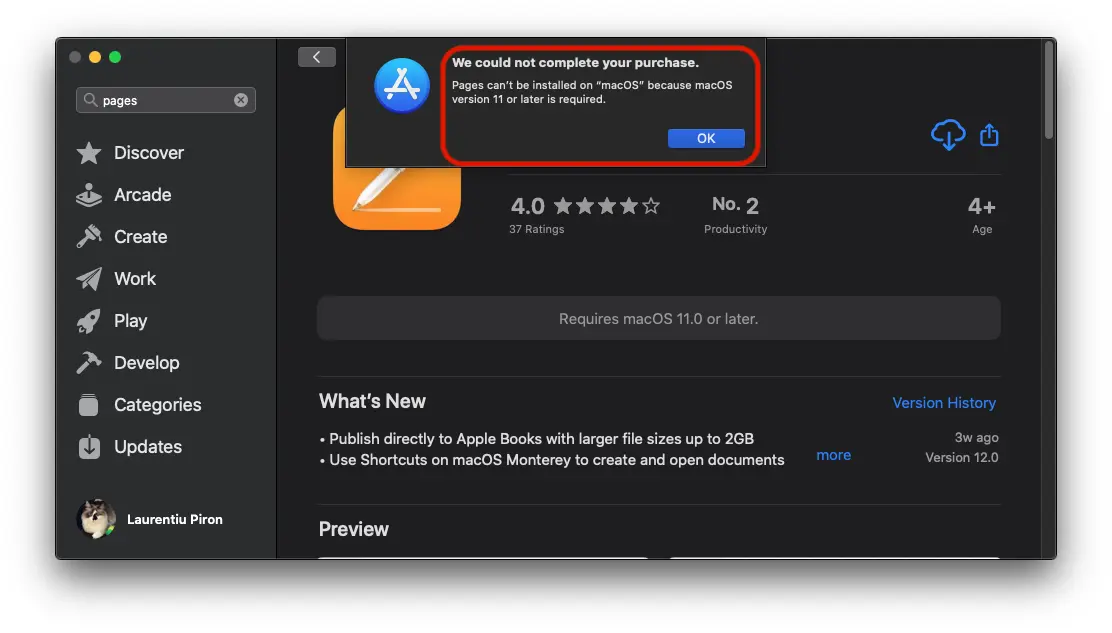
We could not complete your purchase.
Pages can’t be installed on “macOS” because macOS version 11 or later is required.
Gehen Sie auf die App Store an den Benutzer, mit dem wir authentifiziert sind. Es erscheint links - unten im App Store.
2. in “Account"Wir haben die Anwendungen im Laufe der Zeit auf allen Mac -Computern installiert, von denen wir unseren Benutzer authentifiziert haben Apple ID / iCloud. Glücklicherweise werden die ersten Versionen der Anwendungen im App Store aufbewahrt.
Hier ist eine Erwähnung. Wenn wir haben Family Sharing, Wir können einen anderen Benutzer in der Gruppe auswählen und die von ihm gekauften und / oder installierten Anwendungen installieren.
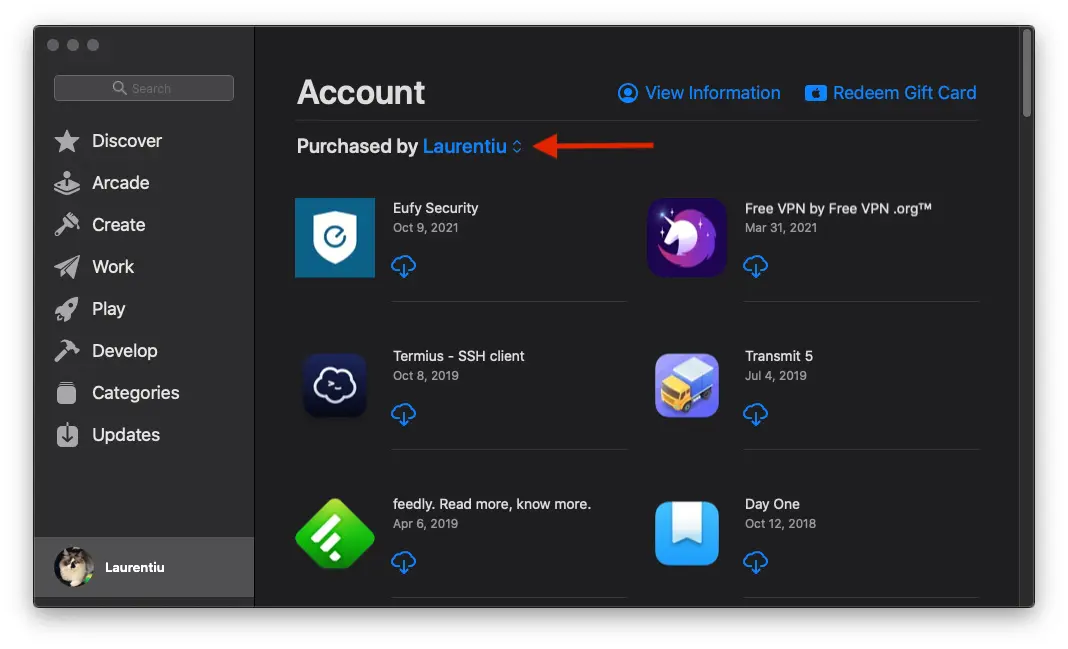
3.. Rolle in der Liste der Anwendungen “Purchased“Wir suchen und installieren die Anwendung, die uns interessiert. Seiten In unserem Fall.
Wir klicken auf das Download -Zeichen von iClouddann klicken Sie auf "Download"Auf der Schaltfläche im Dialogfeld bestätigen wir, dass wir uns damit einverstanden erklären, eine ältere Version der Anwendung zu installieren.
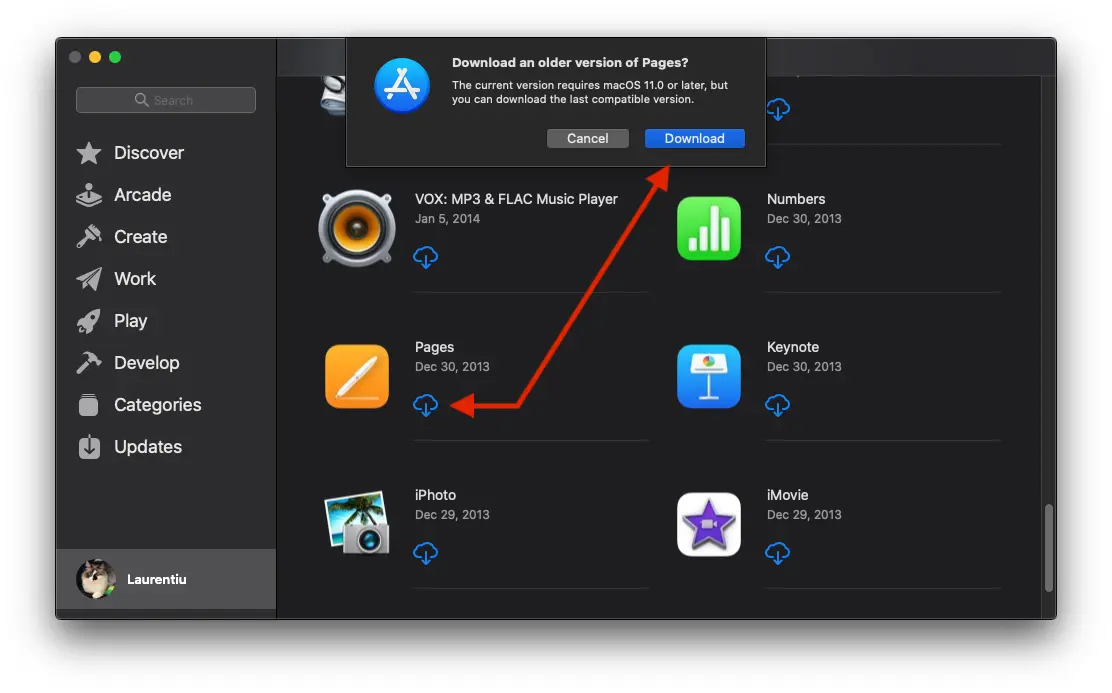
Download an older version of Pages?
The current version requires macOS 11.0 or later, but vou can download the last compatible version.
Obwohl die Anwendung “Pages"Es wurde zum ersten Mal im Dezember 2013 heruntergeladen. Die neueste Version, die mit MacOS Catalina kompatibel ist, wird installiert. Sie erhalten also keine alte Version der Anwendung.
Auf die gleiche Weise können Sie andere Apple -Anwendungen installieren, z. B.: iMovie, Keynote oder NumbersAuch wenn ihre jüngsten Versionen nicht mehr mit der MacOS -Version kompatibel sind.
Abschließend, wenn Sie einen Computer haben Mac, MacBook älter, die einzige Möglichkeit, wie Sie installieren können Numbers, Pages, Keynote, ist, die Bewerbungen aus der Geschichte herunterzuladen App Store.
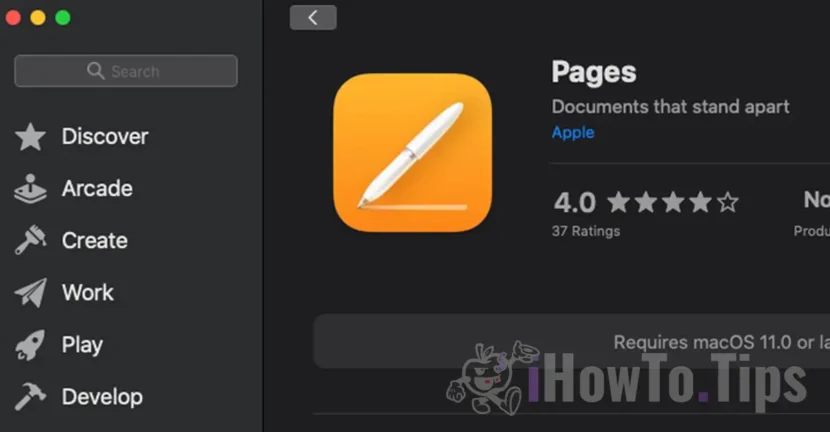
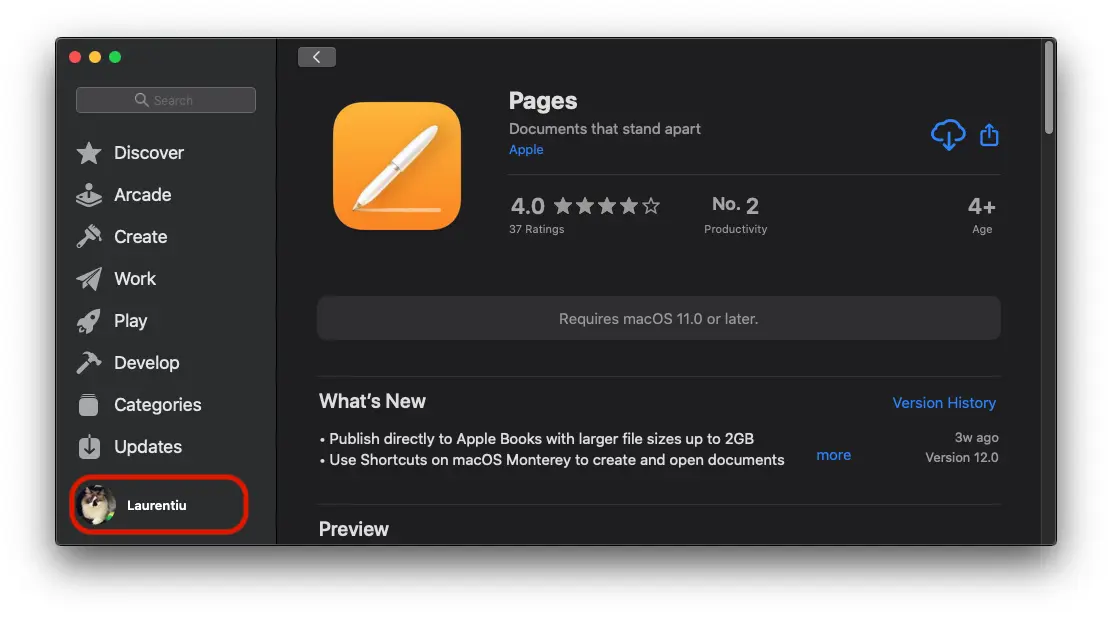









Vielen Dank für die Informationen, wie Sie Apple -Apps wiederherstellen können, nachdem iMac Update mehr akzeptiert, sehr gut! Nicht einmal Apple selbst gibt uns diese Informationen, von denen wir wissen, dass sie ein Recht haben, weil wir die Anwendung bereits zuvor erworben haben.
Starker Abraco und ich wünsche Ihnen Erfolg, Jalmar Br.
Danke Stealth, guter Tipp, so viele Jahre mit dem MacBook Pro und ich lernen das einfach. Ich habe es gerade angeheizt, ich habe mehr RAM gesteckt und die Festplatte für einen Festkörper geändert. Jetzt ist es erschossen.
Ausgezeichnet Hey das Tutorial Me 100%
Gracias !!!
Vielen Dank, kämpfen Sie lange viel, bis Sie Ihren Rat finden.
Exzellent
Willkommen! 😊
Unglaublich deine Hilfe tausend Danke
Willkommen! 😊
Vielen Dank für diese richtigen Informationen.
Dank ihr konnte sie in meinem alten iMac 27 Finale 2012 mit OS Catalina erneut Seiten, Keynote, Zahlen und IMovie installieren.
Nach dem offiziellen Apple Aid/Chat, in dem sie mir direkt mitgeteilt haben, dass die Bewerbung aufgehört hatte, in unseren "klassischen Maschinen" zu installieren, hat ich meinen iMac, den Apple -Assistenten, genannt.
Auch nachdem ich darauf bestand, dass ich diesen Antrag gekauft hatte und dass sie für meine Version seines Betriebssystems verfügbar sein sollte, hat es mir mitgeteilt, dass sie nicht möglich sei.
Ich wiederhole: Danke.
Danke, Bro1
Danke.
Es hat perfekt funktioniert
Vielen Dank für den Beitrag. Es hat sehr geholfen.
Danke, dass du diese Informationen geteilt hast!
Vielen Dank, siebter, für den Tipp. Ich folgte Ihrer Orientierung und löste ein Problem, das mir Unannehmlichkeiten dazu veranlasste, meinen iMac zu verwenden. Erfolg in Ihrer Initiative, um die Menschen besser zu informieren.